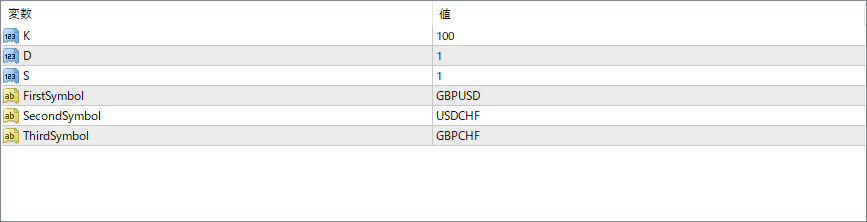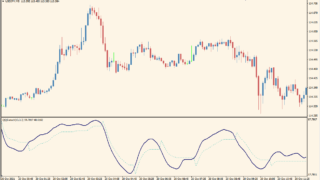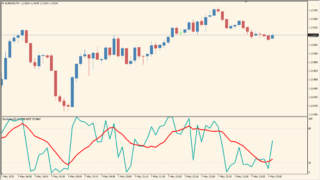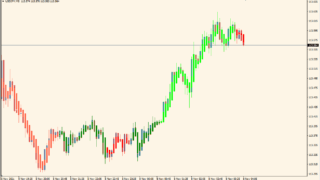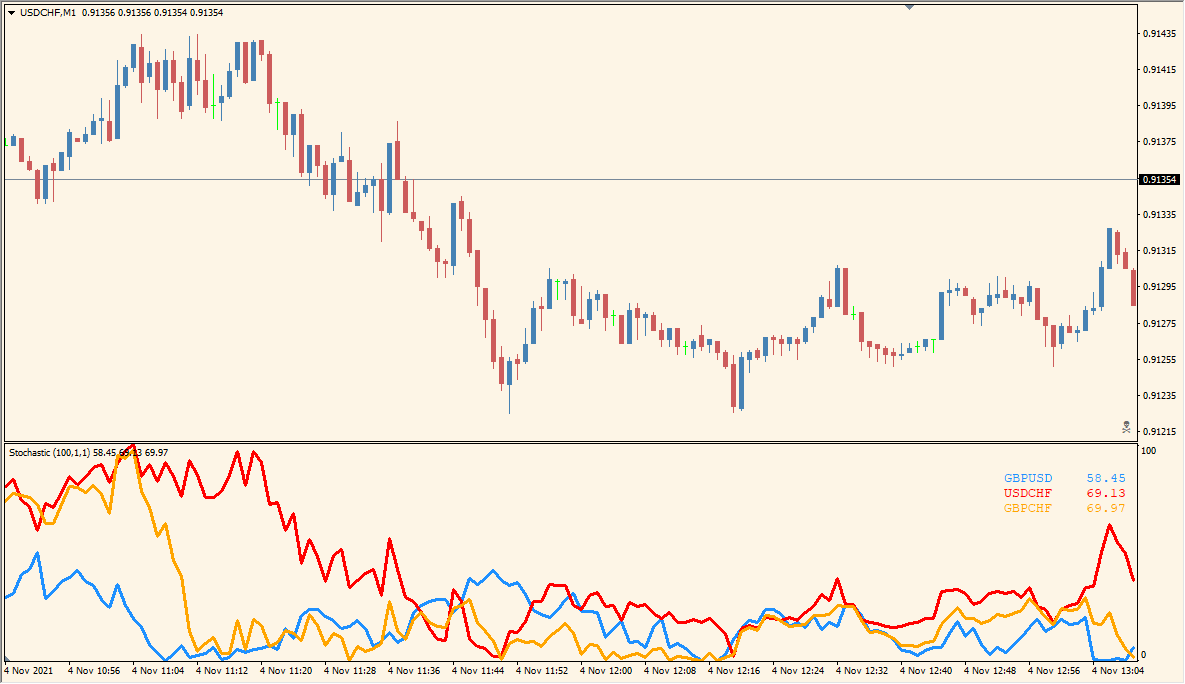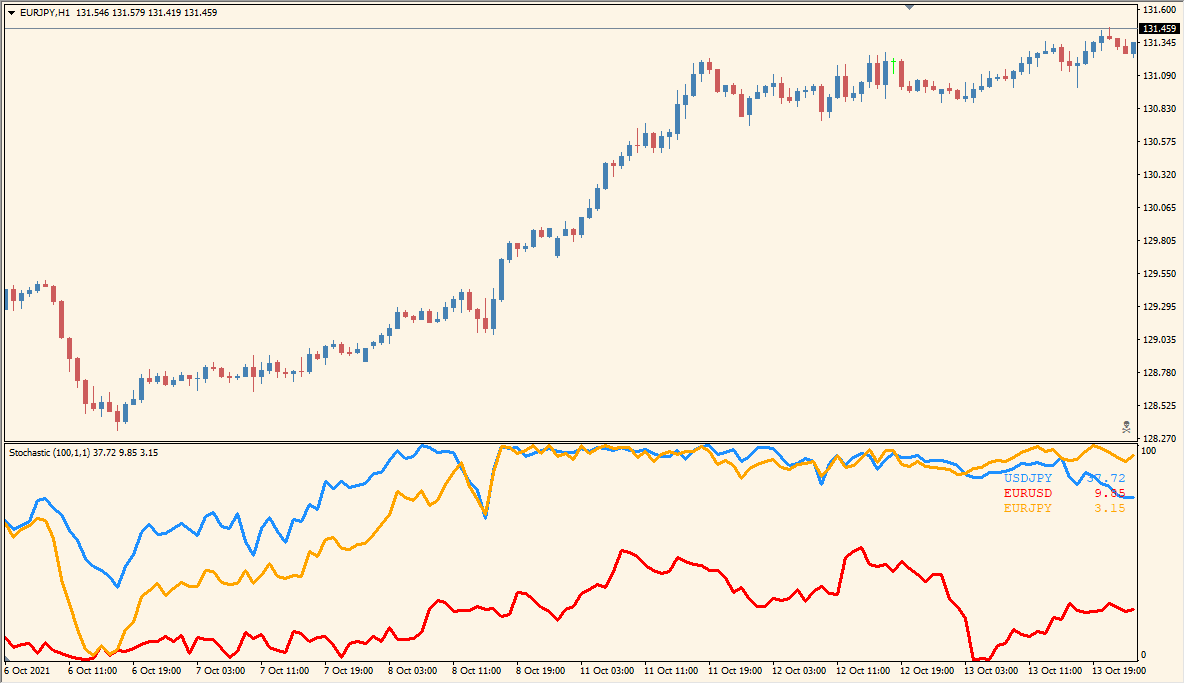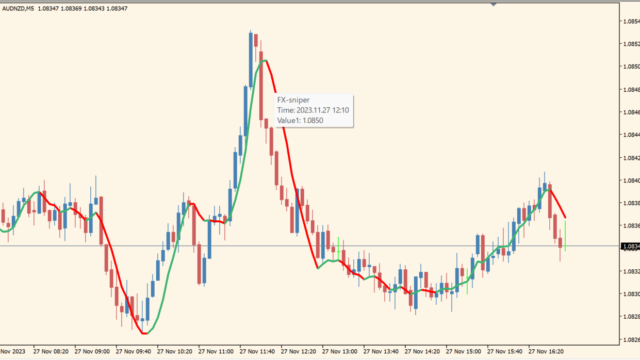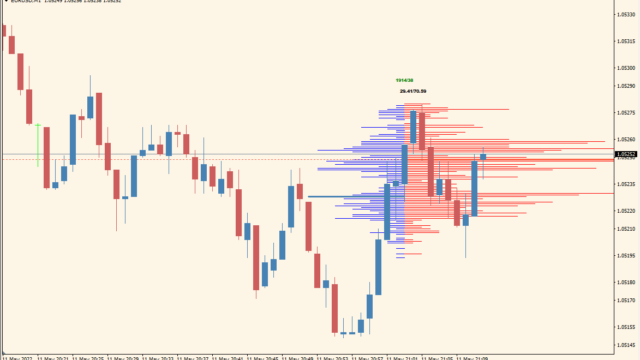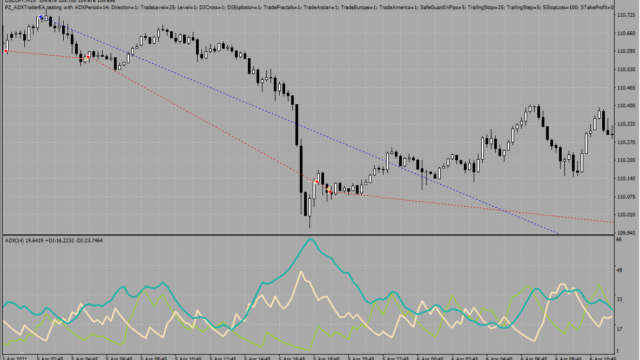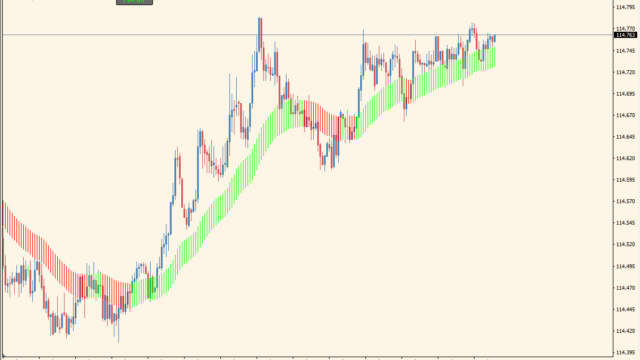サインなし ストキャスティクス系
BO自動売買不可能
ファイル形式 .mq4
TRO_Stochastic_THREE_PAIRSはサブチャートに3つのストキャスティクスを表示してくれるインジケーターです。
表示するペアは自由に選択でき、期間などのパラメータの変更も可能です。
TRO_Stochastic_THREE_PAIRSインジケーターの利用方法
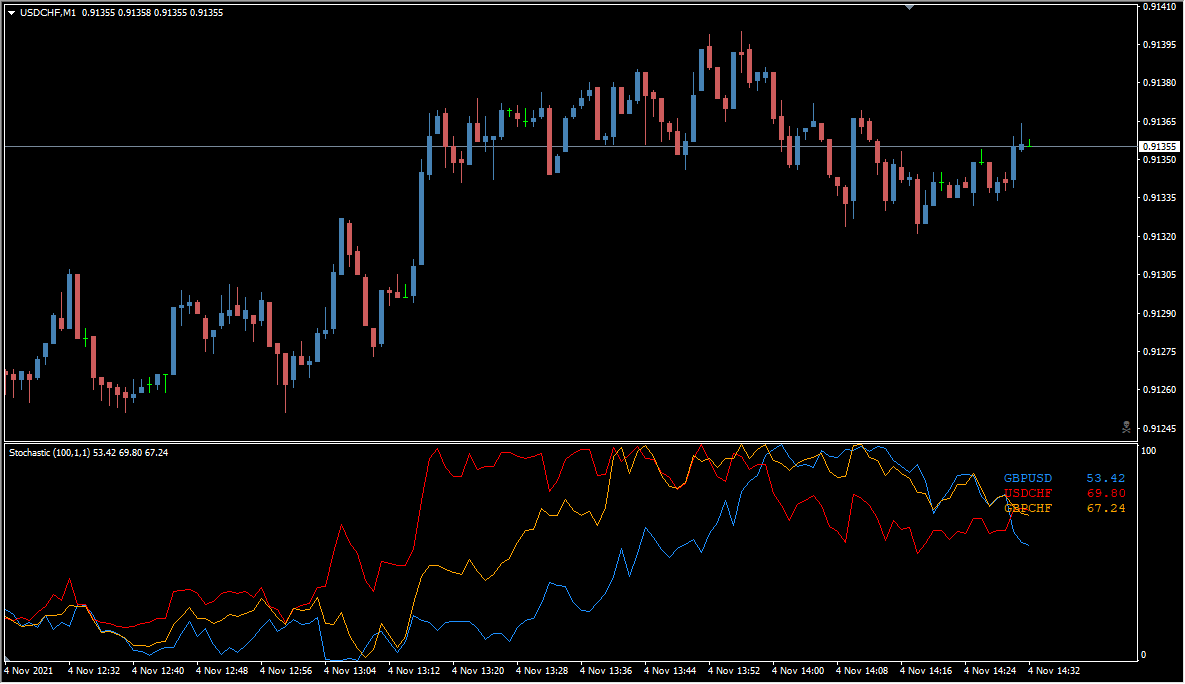 デフォルトではポンドル、ポンスイ、ユロスイですが、自由に変更可能です
デフォルトではポンドル、ポンスイ、ユロスイですが、自由に変更可能です
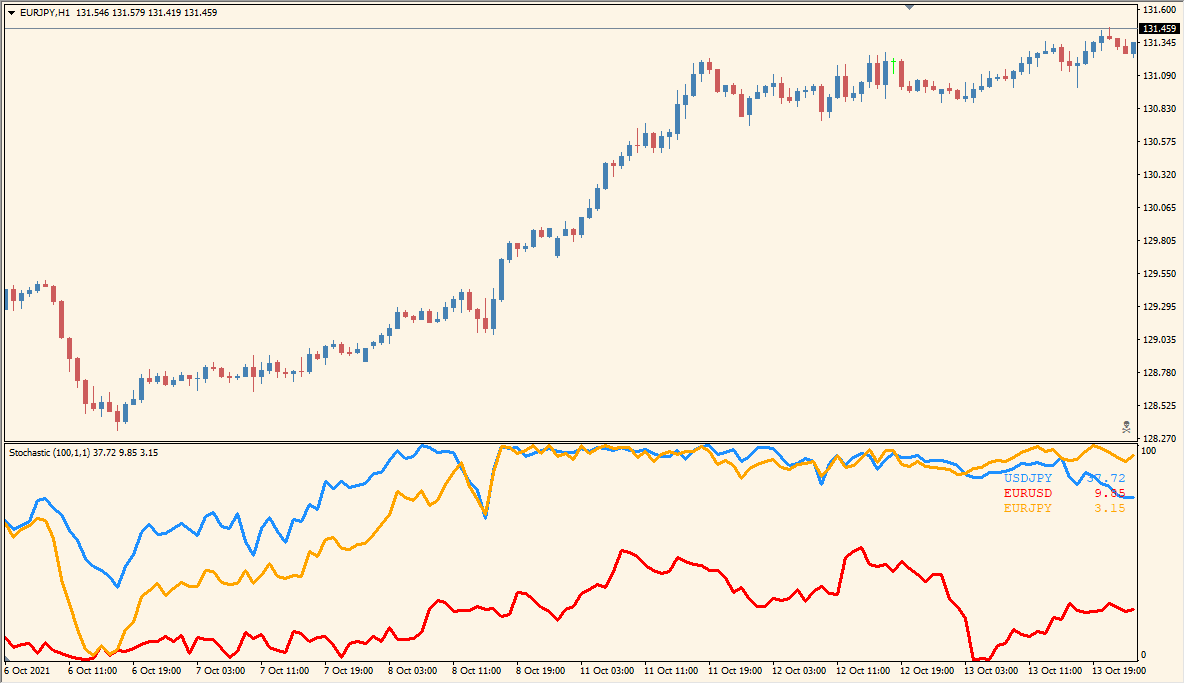 ラインが上部に張り付いた時は強いトレンドになりやすいです
ラインが上部に張り付いた時は強いトレンドになりやすいです
普段からストキャスティクスを使って2~3通貨をトレードしている人にとっては使いやすいインジケーターですね。ごちゃごちゃした機能もなくシンプルで良いです。
デフォルトではユーロ圏のトレーダーさん向けの設定なので、パラメータからお好きな通貨ペアを入力して変更してください。
使い所としては、USDJPYとEURUSDの両方が上がるとEURJPYの上昇が勢いづくといった通貨の相関の考えてのトレードになりますが、その判断にストキャスティクスを使うことによって初動が早く・わかりやすくなります。
たつお
なんでUSDJPYとEURUSDの両方が上がるとEURJPYの上昇が勢いづくんですか?
亀吉
それはですね、EURUSDが上がる=ドルよりユーロ強い、USDJPY上がる=円よりドル強いってなるよね?並べてみるとここでの最強はEUR、そして最弱は?
たつお
あ、円が最弱ですね(EUR>USD>JPY)つまり最強のEURに最弱のJPYっていう関係になるってことですか
亀吉
そそ、そういうですな。だからその力関係になった時はEURJPYがぶっ飛ぶわけですな
業者を変えると取引コストが月に5000円以上安くなったりしますよ
海外FX業者を使っている人は注意!隠れコストを含めた本当に安い海外FX業者比較
すぐに隠れコストが低いFX業者が知りたい方はこちらをクリック
国内と海外FX業者の違いが知りたい方はこちらの解説はこちらを...
MT4のパラメータ設定
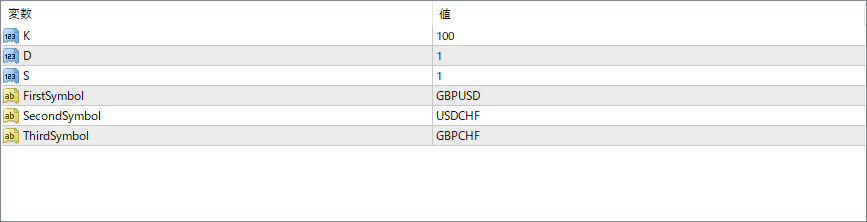
ストキャスティクスの通常パラメーターはK=5、D=3、S=3ですが、デフォルトだとちょっと特殊な値になっています。
この設定は一見「?」となりますが、ローソク足とストキャスティクスが連動する設定で結構有名なものです。
あと通貨ペアの入力ですが、お使いのMT4ブローカーの気配値のシンボルをいれて下さい。
気配値にUSDJPY-bとか書いてあったら、それをそのまま入力が必要です。
★MT4インジケーター倉庫プレミア
MT4倉庫プレミアの入口はこちら
→倉庫プレミアのパスワードはこちらから
→倉庫...
ストキャスティクス関連インジケーター
MACDとストキャスティクスの混合オシレーター「Schaff Trend Cycle」Schaff Trend Cycle(シャフトトレンドサイクル)は1990年代に開発された比較的新しいテクニカル指標です。
ストキャスティクスとMACDを組み合わせたオシレーターで、ダマシの少ないストキャスティクスという位置づけです。
自動売買で拾えるサインがでますので、バイナリーオプションでの自動売買化が可能なサインツールですが、矢印を読み込むオブジェクト型対応の自動売買システムを使うようにして下さい。...
QQEを取り入れてなめらかになったストキャスティクス「QQE-stoch」
サインなし ストキャスティクス系
BO自動売買不可能
ファイル形式 .mq4
QQEはRSIを元にしたイ...
ストキャスティクスを使ったEA「SimpleStochDivergenceEAv21」ストキャスティクスの値と、MAの位置を感知してエントリーする無料EAです。...
アラートで教えてくれるストキャスティクスインジケーター「StochasticAlerts」
サインなし 逆張り系
ファイル形式 .mq4
PCから目をそらしていてもアラートが鳴って取引チャンスを教えてく...
ストキャスティクスのステータスをローソク足に変換「StochCandles」
サインなし ストキャスティクス
BO自動売買不可能
ファイル形式 .mq4
平均足を表示して、ストキャス...
ストキャスティクスおすすめMT4インジケーター11選
https://mt4-mt5-indicators.com/bonus/
ストキャスティクスとは?
ストキャスティクスは1...
インジケーターをMT4にインストールする方法
①インジケーターをダウンロードするとzipファイルでPCに保存されますので、そのフォルダを右クリックしてファイルを『展開』しておきます。
②フォルダの中に『mq4ファイル』または『ex4ファイル』がはいっていることを確認します。
③MT4を開いて、画面上部の『ファイル』→『データフォルダを開く』→『MQL4』→『Indicators』フォルダに②のファイルをいれます。(この時必ずフォルダからファイルをだして、ファイル単体でいれてください。)
④MT4を再起動すればMT4のナビゲータウィンドウに追加したインジケーターが表示されているので、チャートに適用すれば完了です。
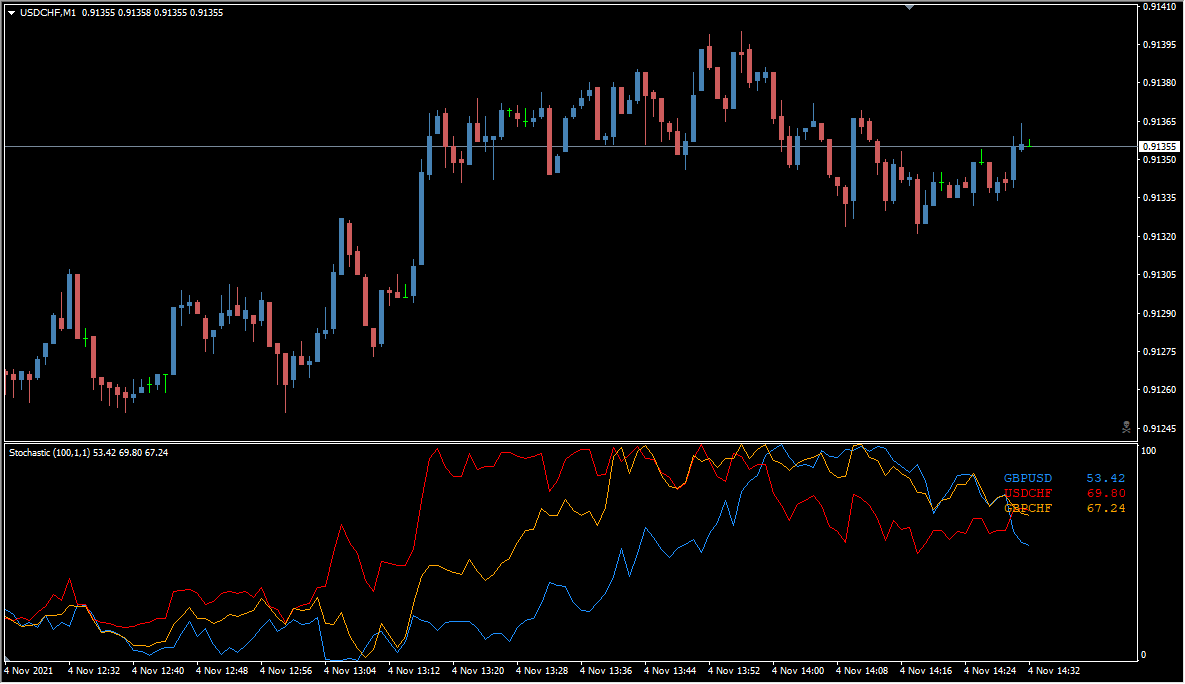 デフォルトではポンドル、ポンスイ、ユロスイですが、自由に変更可能です
デフォルトではポンドル、ポンスイ、ユロスイですが、自由に変更可能です